Todos usamos servicios en la nube para almacenar archivos de forma segura en la web, asegurando que estén sincronizados en múltiples PC o plataformas (teléfonos inteligentes y tabletas, por ejemplo).
Los más populares son sin duda OneDrive y Google Drive de Microsoft, que deben gran parte del éxito a la integración en Windows Phone y Android; 15 GB o más para usar en fotos, documentos y archivos generales.
Estos dos servicios ofrecen a los clientes mantener los archivos sincronizados y disponibles en Windows; en esta guía veremos cómo “prescindir” de los clientes explotando lo que ya ofrece el sistema, Explorer.
Si necesita un método para conectar Dropbox como un disco de red, puede consultar nuestra guía específica.
Conecte OneDrive como una unidad de red
Abrimos la página web de Onedrive e iniciamos sesión con nuestra cuenta de Microsoft.
ENLACE | onedrive
Iniciamos sesión si es necesario.
En la página de OneDrive, haga clic en Archivo del menú de la izquierda y vayamos a la parte superior de la barra de direcciones: desde allí tendremos que buscar el código CID de la nube, que encontrará después de la palabra & cid en la dirección.

Solo necesitamos recuperar la parte numérica del CID, obviamente diferente para cada cuenta.
Para mapear Onedrive como una unidad de red, simplemente use el enlace https://d.docs.live.net/, agregando al final la parte numérica del CID de la cuenta.
Luego creamos la siguiente URL https://d.docs.live.net/XXXXXXXXX (reemplace las X con el CID obtenido, solo dígitos). En caso de dificultad, prepare la dirección en el Bloc de notas; alternativamente, podemos probar con d.docs.live.net@SSLXXXXXXXX.
Para conectarnos a la nube abrimos una ventana del Explorador de Windows, haga clic con el botón derecho en Red en el árbol de la izquierda y luego en la opción Conectar unidad de red.
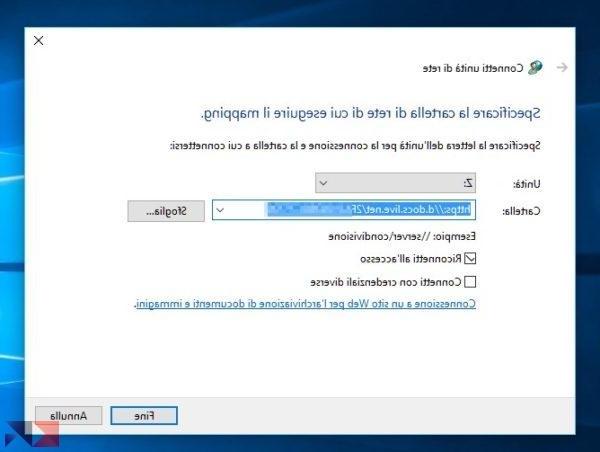
En la ventana que se abre, asigne cualquier letra a la unidad y pegue el enlace donde se le pide que especifique la dirección del servidor; Windows intentará conectarse a la unidad de red especificada y le pedirá un nombre de usuario y una contraseña para iniciar sesión.
Seleccionamos la opción de recordar las credenciales para no tener que volver a introducir la contraseña. Después de la autenticación, el archivo de Microsoft OneDrive estará visible como si fuera un disco de computadora, podremos copiar, mover y eliminar cualquier archivo.
El mismo procedimiento se puede realizar cómodamente desde el símbolo del sistema utilizando el siguiente comando:
uso neto y: https://d.docs.live.net/xxxxxxxxxxxx
Para eliminar una unidad asignada, el comando es el siguiente.
uso neto y: / eliminar
Conecte Google Drive como una unidad de red
Aquí quizás toquemos un botón muy doloroso: aunque Google ofrece su espacio en la nube como una "alternativa real" a otros servicios en la nube, especialmente en empresas y entornos de negocios altamente informatizados, no solo sufre de escasez, me atrevería a decir un verdadero "defecto 90": Google Drive no es compatible con WebDAV, por lo que no se puede integrar de forma nativa en Windows u otros sistemas operativos como un disco de red.
¿Elección comercial? ¿Elección de oportunidades? No nos corresponde a nosotros juzgar, sino si realmente nos importa acceder a Google Drive desde una PC, recomiendo instalar el cliente que ofrece Google directamente o (en las PC de la empresa o atascadas en la instalación del software) aprovechar el servicio que ofrece NetDrive, que actuará como un "filtro" al ofrecer el espacio online de nuestro Google Drive accesible con el protocolo WebDAV.
ENLACE | NetDrive
El servicio es gratuito sin límites durante 30 días, después de lo cual podremos usarlo solo en uno de los muchos servicios admitidos (si lo usamos solo en Google Drive no tendremos ningún problema incluso después de que haya expirado el período de prueba ).
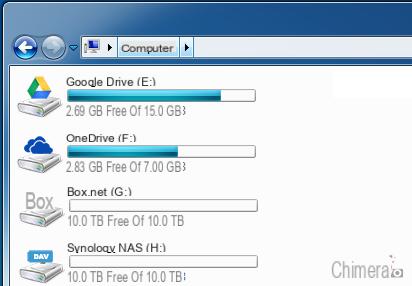
Una vez configurado Google Drive en NetDrive, repetiremos el mismo procedimiento en Windows que para OneDrive, solo que con el enlace proporcionado directamente por NetDrive.
Una inexplicable falta por parte de Google, que rebaja considerablemente mi opinión sobre el espacio en la nube firmado BigG (por ejemplo, con el soporte WebDAV incluso GNU / Linux se habría beneficiado del acceso a Google Drive sin esperar el lanzamiento del cliente oficial).


























